iPhone에서 중요한 캘린더 이벤트를 삭제하셨나요? iOS 업그레이드 실패로 인해 모든 iPhone 데이터가 손실되었습니까? iPhone, iPad 및 iPod의 데이터가 손실되는 상황이 너무 많아 때로는 이러한 "재난"을 예방할 힘이 없다고 느낄 수도 있습니다. 따라서 손실되거나 삭제된 데이터를 손실한 후 다시 찾는 방법을 아는 것이 중요합니다. 따라서 이 게시물에서는 iPhone에서 손실된 캘린더를 완전히 복원 하는 간단한 방법을 소개하고 싶습니다.
분명히, 당신은 iPhone 캘린더를 사용하여 일상 생활과 직장에서 이벤트를 잊어버릴까 봐 이벤트를 적어 두는 것을 좋아할 수 있습니다. 그리고 이 앱이 여러분에게 많은 도움이 된다는 사실이 입증되었습니다. 그러나 중요한 iPhone 캘린더 이벤트를 실수로 삭제하면 문제가 발생할 수 있으며 Mac 또는 Windows 컴퓨터에서 잃어버린 iPhone 캘린더를 복구하고 싶습니까? 그런 다음 iPhone 캘린더 복구가 필요합니다.
iPhone iPad iPod용 Coolmuster Data Recovery 사용자가 iDevices에서 삭제, 손실 또는 포맷된 데이터를 복구할 수 있도록 돕는 전용 프로그램입니다. 이를 사용하면 1-2-3만큼 쉽게 iPhone에서 삭제된 캘린더를 검색할 수 있습니다. 또한iPad 및 iPod touch에서 손실된 데이터를 복구 할 수도 있습니다. 그리고 iPhone 14/13/12/11/X/8 Plus/8/7 Plus/7/6s Plus/6s/6 Plus/6/5S/SE, iPad Pro iOS 새로운 iPad, iPad Air, iPad 2/1, iPad mini, iPad Retina 디스플레이, iPod touch/Shuffle/Nano/Classic 등
게다가 이 도구에는 Windows 버전과 Mac 버전의 두 가지 버전이 있습니다. 컴퓨터 시스템에 따라 설치에 적합한 것을 선택할 수 있습니다.
더 많은 기사 읽기:
도난당한 iPhone에서 데이터를 복구하는 방법
iPod touch에서 삭제된 메모를 복구하는 방법
전체 복구 프로세스를 시작하기 전에 컴퓨터에서 iPhone 캘린더 복구를 받으세요.
여기서는 주로 iPhone 백업 파일에서 캘린더를 복구하는 방법에 중점을 두므로 iPhone을 컴퓨터에 연결할 필요가 없습니다. 그렇지 않으면 새 데이터가 원본 백업 파일을 덮어쓸 수 있습니다.
우선, Mac 또는 Windows 컴퓨터에서 프로그램을 실행하면 모든 iTunes 백업 파일이 기본 인터페이스에 표시되는 것을 볼 수 있습니다. 올바른 백업 파일을 선택하고 "스캔 시작" 버튼을 클릭하여 스캔을 시작하십시오.

스캔이 완료되면 프로그램에서 모든 iPhone 데이터를 직접 볼 수 있습니다. iPhone에서 삭제된 캘린더를 복구하려면 왼쪽 패널에서 "캘린더"를 선택하기만 하면 오른쪽 패널에 모든 iPhone 캘린더 이벤트가 표시됩니다. 복원하려는 파일을 선택하고 "복구" 버튼을 눌러 전체 프로세스를 완료하세요.
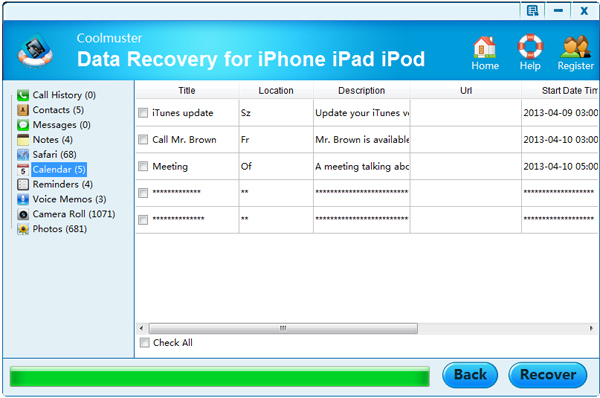
이제 모든 작업이 완료되었습니다!
관련 기사:
iPad에 음악을 쉽게 추가하는 방법을 알려주는 3가지 방법
iTunes 없이 컴퓨터에서 iPad로 비디오를 전송하는 방법 안내
iPhone 14/13/12/11/X/8 Plus/8/7 Plus/7에서 삭제된 SMS를 복구하는 방법은 무엇입니까?
삼성에서 삭제된 텍스트를 검색하는 방법 [쉽고 효과적]





